手柄连接平板鼠标电脑的方法是什么?兼容性如何?
4
2025-04-10
魔声耳机作为一款广受欢迎的音频产品,以其出色的音质和设计吸引着众多用户。在连接华为电脑使用时,虽然过程比较简单,但对某些用户来说可能不够直观。本文将详细为您介绍魔声耳机连接华为电脑的完整操作流程,并提供一些常见问题的解决方法和实用技巧,以助您轻松享受音乐的美好。
在开始连接之前,请确保您已经准备好了以下物品:
魔声耳机及配套的USBC充电线或3.5mm音频线。
华为电脑,并确保操作系统为最新版本。
若使用蓝牙连接,确保耳机和电脑都具备蓝牙功能,并打开相应的蓝牙开关。

使用有线方式
对于一些型号的魔声耳机,使用有线连接是最为直接和稳定的方法。以下是使用USB-C接口的连接步骤:
1.检查接口:确认您的耳机与电脑是否都具有USB-C接口。
2.连接耳机和电脑:使用USB-C充电线将耳机连接到华为电脑的USB-C接口。
3.激活耳机:大多数魔声耳机在连接后会自动激活。若没有,请手动开启耳机。
4.测试音频输出:打开电脑上的音乐播放器或其他音频软件,播放音乐,检查耳机是否能正常工作。
使用3.5mm音频线
一些魔声耳机配备了3.5mm音频线,连接方式如下:
1.确认接口:确保您的耳机和电脑都具有3.5mm音频接口。
2.连接耳机和电脑:使用3.5mm音频线将耳机连接到电脑的音频输出口。
3.调整电脑声音设置:在电脑的声音设置中选择“耳机”作为输出设备。
4.进行音频测试:播放音乐或视频,测试耳机音质是否正常。
使用蓝牙无线连接
对于支持蓝牙连接的魔声耳机和华为电脑,操作步骤更为简便:
1.开启耳机蓝牙:将耳机置于配对模式,这通常通过长按耳机上的电源键实现。
2.开启电脑蓝牙:在华为电脑上,进入设置,找到并开启蓝牙功能。
3.搜索和连接:在电脑的蓝牙设备列表中选择您的魔声耳机并进行配对连接。
4.音频输出测试:播放音频文件,确认耳机可以接收到声音信号。
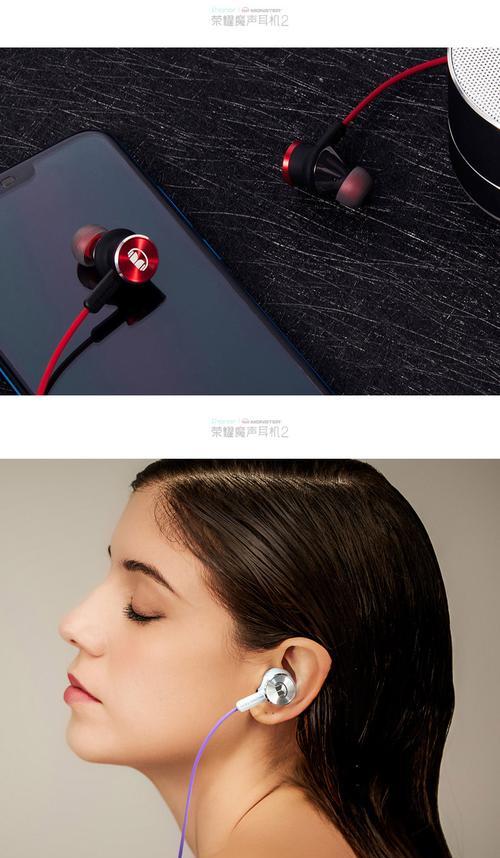
在连接过程中,您可能会遇到一些问题,下面是一些常见问题的解决方案:
耳机无法连接电脑:检查耳机和电脑的蓝牙是否已经开启并处于可被搜索的状态;确认耳机与电脑距离不超过蓝牙有效连接范围(一般为10米以内)。
耳机无声音输出:首先检查耳机是否正确连接到电脑,或是否选择了正确的音频输出设备;如果使用蓝牙,请尝试断开连接后重新配对。
耳机声音断断续续:检查是否有其他无线设备干扰蓝牙连接,或尝试重启电脑和耳机。
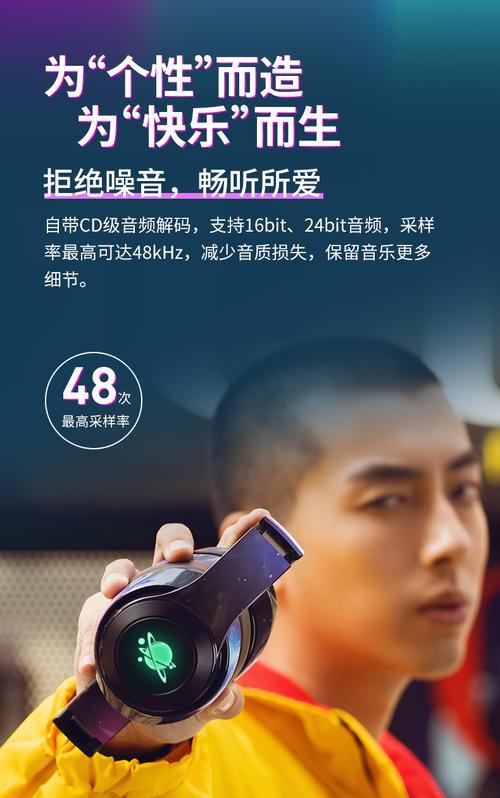
魔声耳机不仅在音质上有所追求,在设计上也充分考虑了用户的使用习惯。为了更深入地了解如何使用您的魔声耳机,您可以:
查阅用户手册:魔声耳机通常会随附一本详尽的用户手册,里面有更专业的故障排除方法。
更新耳机固件:一些型号的魔声耳机支持固件更新,这有助于提升性能并解决一些兼容性问题。
了解耳机功能:熟悉耳机的所有功能,如主动降噪、触摸控制等,可以让您的使用体验更上一层楼。
通过以上步骤,您应该能够轻松地将魔声耳机连接到华为电脑。无论是通过有线方式还是无线蓝牙,只要按照正确的操作流程,您都能快速享受到音乐带来的愉悦。当然,在使用过程中若遇到任何问题,不妨回顾上述解决方法,或联系厂家获取帮助。现在,就可以开始您的音乐旅程了,让魔声耳机陪伴您的每一个精彩瞬间。
版权声明:本文内容由互联网用户自发贡献,该文观点仅代表作者本人。本站仅提供信息存储空间服务,不拥有所有权,不承担相关法律责任。如发现本站有涉嫌抄袭侵权/违法违规的内容, 请发送邮件至 3561739510@qq.com 举报,一经查实,本站将立刻删除。